win10系统网络不稳定怎么办?windows10网络经常掉线的解决方法
不管是在我们的日常工作或者生活中,我们都常常需要使用到网络。不过,最近,却有一些win10系统用户反映自己家的网络经常会出现断线的情况,使用起来非常不稳定,这该怎么办呢?接下来,小编就向大家分享windows10系统网络经常掉线问题的解决方法。
具体方法:
1.首先,咱们需要返回到win10系统的传统桌面位置,之后,咱们单击打开win10系统的开始菜单,然后点击进入到设备管理器选项中。
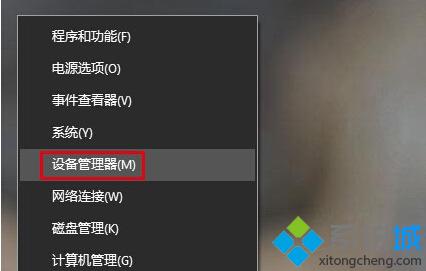
2.在打开的win10系统的设备管理器窗口中,咱们在左侧窗口中点击找到网络适配器选项,然后就可以在其中找到win10系统中有问题有故障的适配器了,咱们右键点击这个有问题的适配器,然后选择属性。
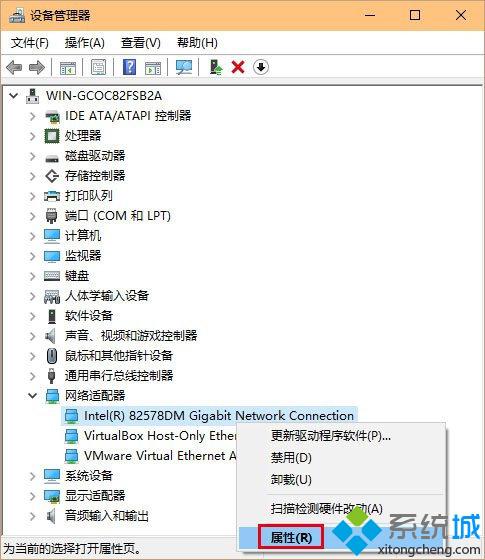
3.在打开的窗口中,咱们将界面切换到电源管理这一栏中,然后就可以看到其中有一个“允许计算机关闭此设备以节约电源”的选项了,咱们将该选项的勾选去掉,然后点击窗口下方的确定保存设置就可以了。
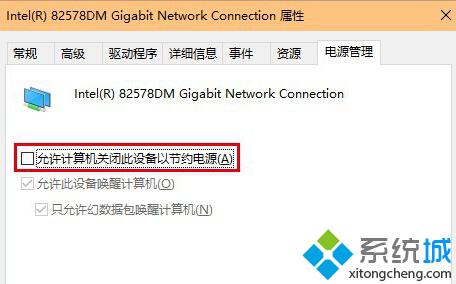
以上就是windows10系统网络经常掉线问题的解决方法介绍了。网络不稳定会给我们的工作带来许多不便,如果你也遇到了同样的问题,不妨按照小编的方法操作看看。
相关推荐:
win10系统出现多个网络怎么办?windows10出现多个网络的解决方法
相关教程:无线网不稳定频繁掉线dnf网络不稳定win7 wifi经常掉线xp系统cf掉线解决办法我告诉你msdn版权声明:以上内容作者已申请原创保护,未经允许不得转载,侵权必究!授权事宜、对本内容有异议或投诉,敬请联系网站管理员,我们将尽快回复您,谢谢合作!










